Schimbare automată a tastaturii și modificarea tipurilor de tastatură în Ubuntu
X Neural Switcher (Xneur) este o aplicație Linux pentru comutarea automată a aspectului tastaturii, pe baza textului tastat. De exemplu, dacă tastați ceva într-o limbă greșită, Xneur trece automat la limba specifică. Funcționalitatea este similară cu Ochepyatka, o aplicație Windows pe care am acoperit-o anterior. X Neural Switcher funcționează în două moduri, adică automat și manual. Când o operație rulează în modul automat, detectează automat aspectul textului de intrare și schimbă limba pentru tine. De asemenea, modul manual vă permite să comutați automat aspectul ultimului cuvânt pe care l-ați tastat (folosind Pauză / Pauză cheie rapidă), ultima linie tastată (folosind tasta rapidă Ctrl + Break), textul selectat (folosind Shift + Break) și alte informații utile caracteristici. Este de menționat aici că combinația de taste sus menționată funcționează doar cu modul automat.
În prezent, X Neural Switcher acceptă engleză, armeneză, belarusă, bulgară, cehă, georgiană, germană, greacă, Estonie, franceză, kazahă, lituaniană, letonă, poloneză, moldovenească (română), rusă, spaniolă, ucraineană și uzbekă limbi.
Pentru a începe, instalați X Netural Switcher din următorul PPA în Ubuntu:
sudo apt-add-repository ppa: andrew-crew-kuznetsov / xneur-stable sudo apt-get update sudo apt-get install xneur
Lansați Xneur și va începe să funcționeze din meniul indicator al aplicației. Acest meniu conține opțiuni pentru a opri demonul pentru a opri Xneur, pentru a deschide Gedit, Nautilus, Firefox, Google translate sau Google.com (prin intermediul browserului dvs. implicit), vizualizați jurnalele (dacă înregistrarea este activată) și pentru a accesa proprietățile și aplicația tastaturii Setări. Secțiunea de acțiuni ale utilizatorului este scrisă în rusă și engleză, ceea ce poate fi destul de confuz. Printre alte caracteristici, această secțiune pare a fi destul de redundantă, deoarece oricare dintre aceste aplicații poate fi deschisă oricând din meniul Aplicații.
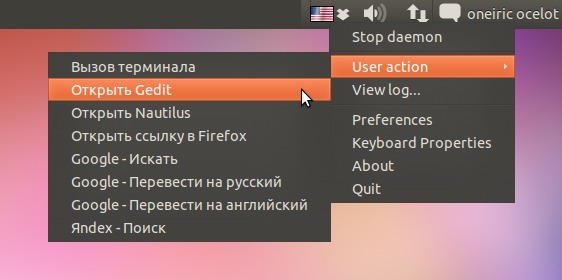
Configurațiile avansate pot fi din Preferințe (prin meniul indicator al aplicației). Aici, puteți activa modul de comutare manuală, corectarea automată pentru capacele accidentale, dezactiva utilizarea blocării capacelor, puteți activa corecția pentru litere mici după majusculă pentru puncte, adăugați aplicațiile de excepție, adăugarea, editarea și eliminarea tastelor rapide, adăugarea prescurtărilor la excepție, permite înregistrarea și depanarea aplicațiilor, pornirea automată Xneur cu pornirea sistemului și Mai Mult.
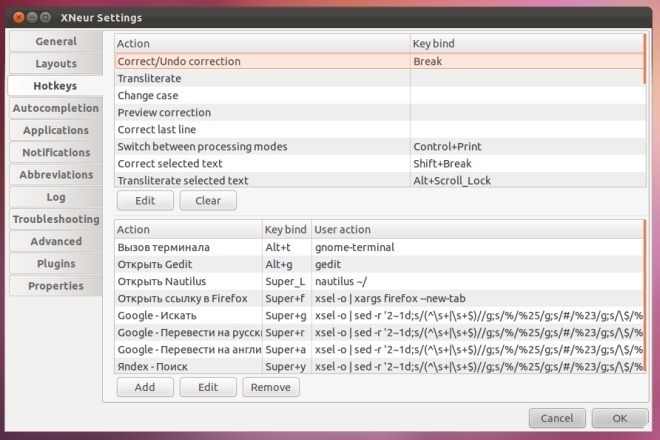
În afară de PPA de mai sus pentru Ubuntu, alți utilizatori ai sistemului de operare Linux pot descărca și compila pachetul sursă pentru X Neural Switcher de pe site-ul dezvoltatorului.
Descărcați X Neural Switcher
Căutare
Postări Recente
Cum să configurați un hard disk RAID în Media Media deschisă
Atunci când configurați un software RAID în Open Media Vault, este ...
Cum să instalați și să folosiți Ubuntu StartUp Manager
Aproape toate sistemele de operare oferă facilitatea de a personali...
Cum să creezi un NAS Linux cu Amahi
Serverele Linux sunt complexe și greu de configurat, mai ales dacă ...



